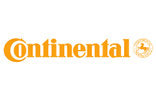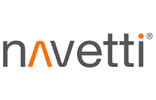Innehåll
Använda pivottabeller i Excel
Pivottabeller är ett mycket kraftfullt verktyg för att analysera data i Excel. Motsvarigheter till Excels pivottabeller finns också i andra kalkylbladsprogram, i program som är specialiserade på dataanalys och även i datanbasvärlden. Pivottabeller återkommer i så många olika applikationer för att de möjliggör flexibel och kraftfull dataanlys.
Vad är en pivottabell?
Låt oss börja med att gå igenom vad det är som kännetecknar en vanlig tabell. En tabell består av rader och kolumner. Om man bygger vanliga tabeller enligt praxis så låter man varje kolumn bestå av en datatyp och varje rad beså av ett objekt.
Kolumner innehåller olika typer av data:
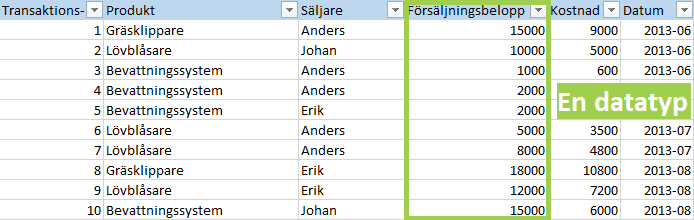
Rader innehåller olika objekt:
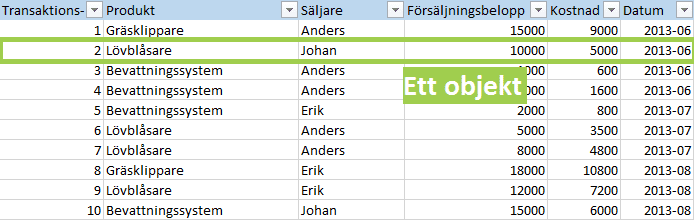
En pivottabell baseras på en vanlig tabell, men i pivottabellen summerar man data baserat på det man väljer att visa som rader och kolumner:
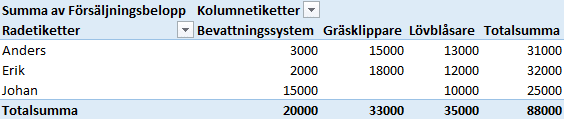
Skapa en pivottabell
För att skapa en pivottabell klickar du på Infoga > Pivottabell.
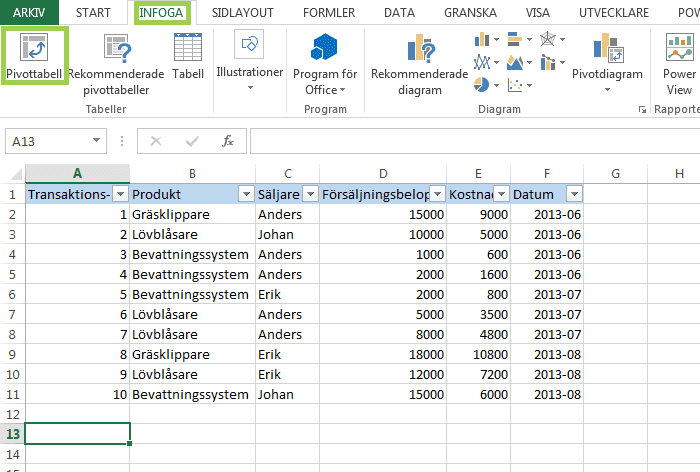
Markera en vanlig tabell som datakälla. Välj målcellen där du vill att övre vänstra hörnet av pivottabellen ska hamna.
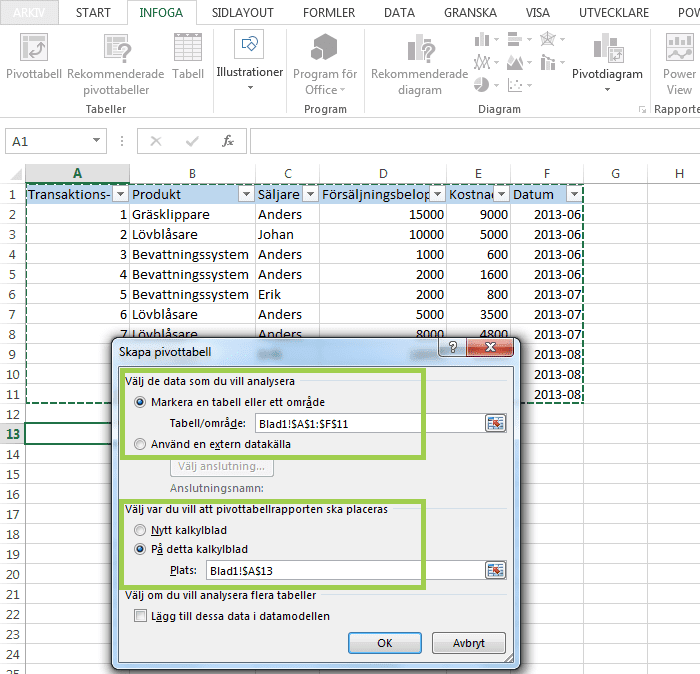
Välj vilken data du vill visa i pivottabellen
Nu har vi skapat en pivottabell, men den visar ännu ingen data.
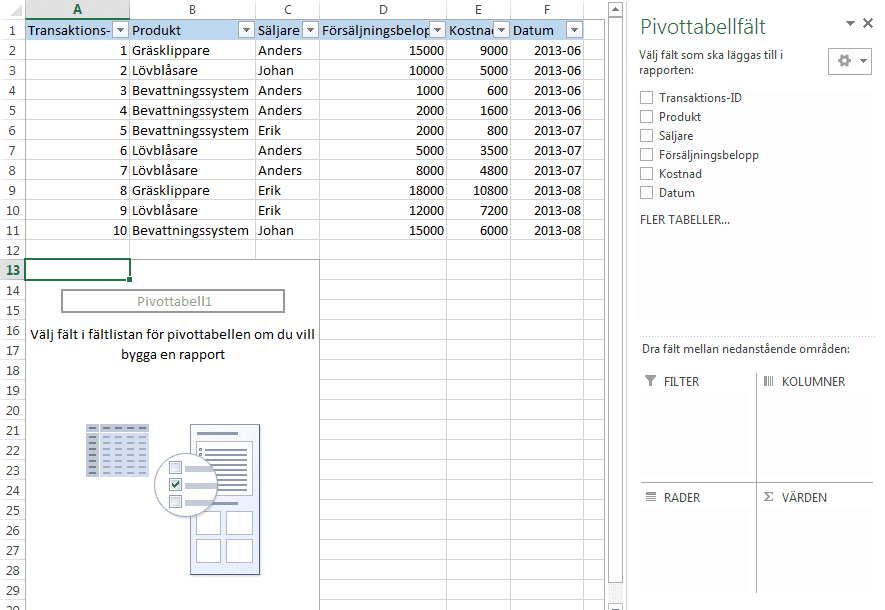
Välj vilken datatyp du vill lägga i varje del av pivottabellen. Du kan till exempel välja att visa Säljare som rader, Produkter som kolumner och Försäljningsbelopp som celler. Detta betyder att vi visar summan av Försäljningsbelopp per Säljare och Produkt.
Du lägger in datatyper i fälten genom att dra och släppa (drag-and-drop) från listan med pivottabellfält till respektive del av pivottabellen.
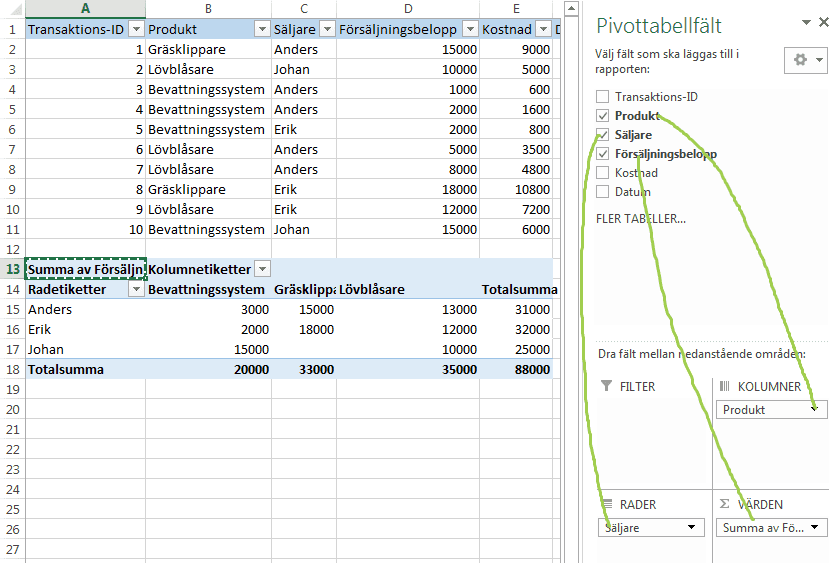
I pivottabellen ser du att Anders har sålt bevattningssystem för 3000. Bakgrunden till den siffran är att Anders har sålt bevattningssystem i två rader i den ursprungliga, vanliga tabellen, för 1000, respektive 2000. Pivottabellen visar summan av den försäljningen i cellen där Anders-raden och bevattningssystem-kolumnen skär varandra. Pivottabeller visar alltid summor.
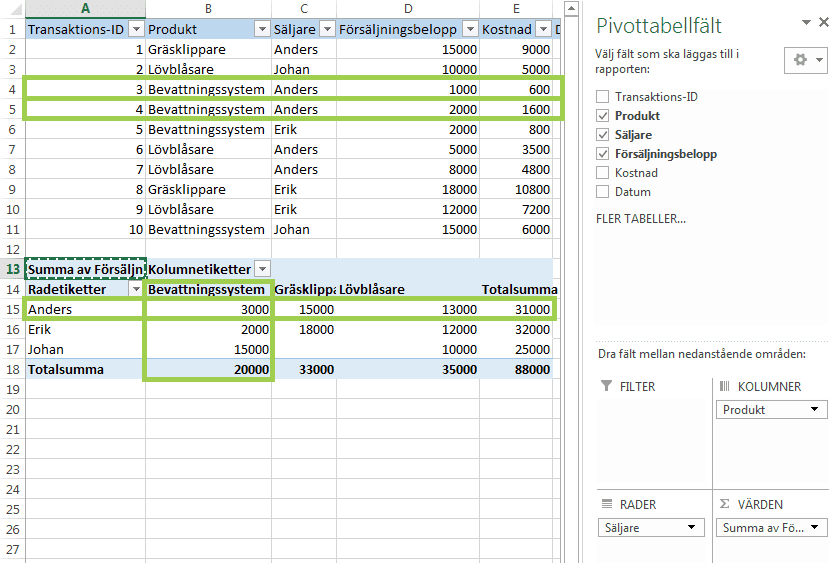
Skapa beräknade fält
Du kan räkna ut nya datatyper i pivottabeller. Den här funktionaliteten heter beräknade fält. Du hittar beräknade fält under Verktyg för pivottabell > Analysera > Fält, objekt och uppsättningar > Beräknade fält.
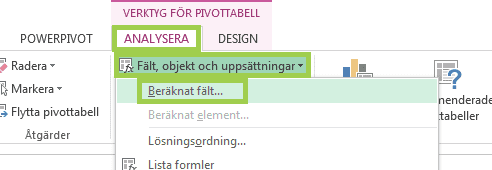
Vi skapar ett beräknat fält som vi kallar för Vinst. Vi låter det vara Försäljningsbelopp – Kostnad. Pivottabellen räknar då ut summan av all försäljningsdata som hör till en cell, subtraherar summan av kostnaderna och räknar därmed ut summan av vinsten.
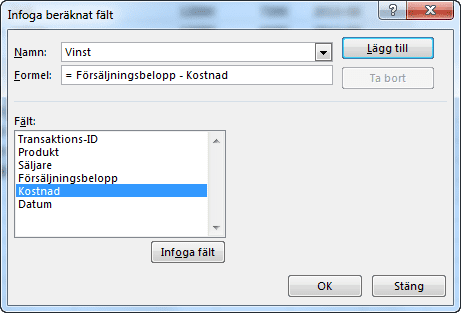
Vi väljer att visa Vinst per Säljare.
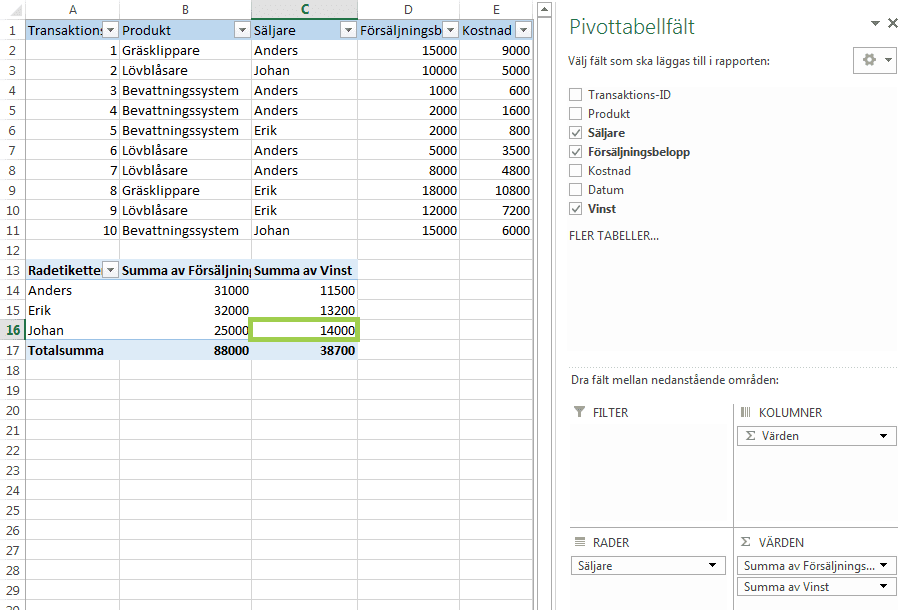
Då ser vi Erik har sålt mest för företaget men att det faktiskt är Johan som har varit lönsammast för företaget. Det här var inte uppenbart av att titta på ursprungstabellen, och hade absolut inte varit det om ursprungstabellen hade varit längre och mindre överblickbar. Med det här exemplet ser vi hur pivottabeller hjälper oss att göra upptäckter i vår data och lära oss mer om vår verksamhet.
Det finns mer
Det finns mycket mer att lära sig om pivottabeller som vi inte har plats med här. Men vi har gått igenom pivottabellernas kärna i den här artikeln och hoppas att du tycker att det har varit lärorikt. Vi önskar dig lycka till i ditt fortsatta arbete med pivottabeller!
Några av våra kunder
Vi har både stora företag och små företag som kunder.